Si te pasas mucho tiempo cada día delante del ordenador, sabrás lo que esto supone en lo que tiene que ver con la fatiga ocular y en consecuencia, frecuentes dolores de cabeza.
Descansar cada cierto tiempo de las pantallas es lo mejor que puedes hacer pero por cuestiones de trabajo o estudio, en muchas ocasiones no siempre es posible. Por esto es recomendable hacer uso de las opciones de cada sistema operativo para realizar los ajustes posibles que nos ayuden con el brillo de pantalla para evitar diversos problemas relacionados.
En Windows 10, tenemos un ajuste ‘algo oculto’ relacionado con las Opciones de energía que nos permite habilitar el ‘brillo adaptable’ en función de la luminosidad del lugar en la que estamos. Con él activado si es de noche y hay poca luz descenderá automáticamente el nivel de brillo y si encendemos la luz o es por el día, el brillo aumentará para facilitarnos la visión de pantalla más adecuada para nuestra vista.

Es importante recordar que el comentado brillo adaptable funcionará solamente en equipos portátiles, ordenadores ‘todo en uno’ o con pantallas que cuenten con webcam o también sensores que captan la cantidad de luz permitiendo su ajuste en consecuencia.
Para configurar el brillo automático en Windows 10 tenemos que entrar a Panel de control → Sistema y seguridad → Opciones de energía → Cambiar la configuración del plan → Cambiar la configuración avanzada de energía
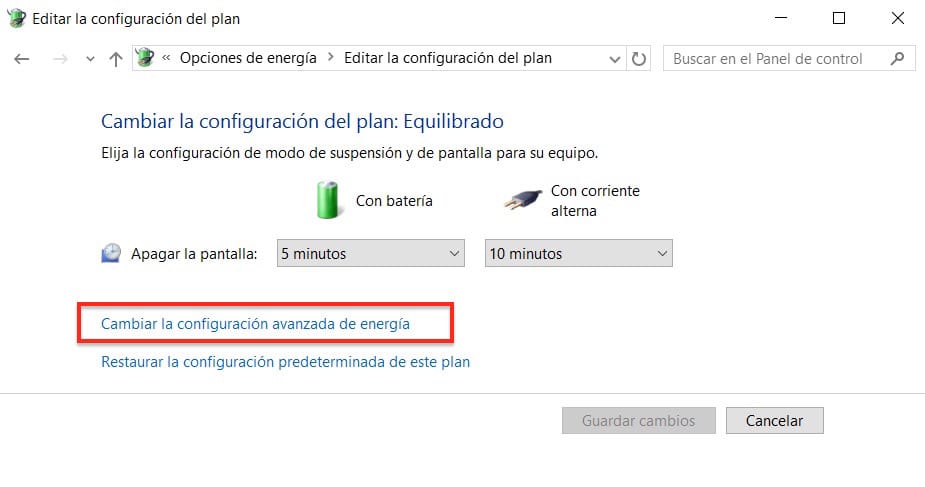
Aquí accedemos y establecemos en Pantalla → Habilitar brillo adaptable
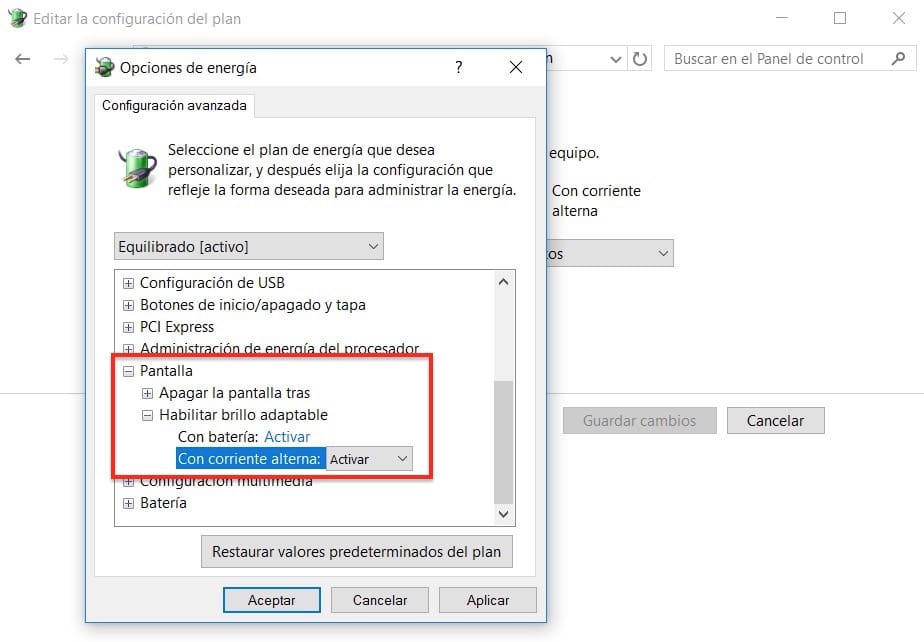
Tendremos que seleccionar activarlo con batería y conectado a la la corriente. Si queremos volver a desactivarlo, podemos realizarlo desde el mismo lugar.
